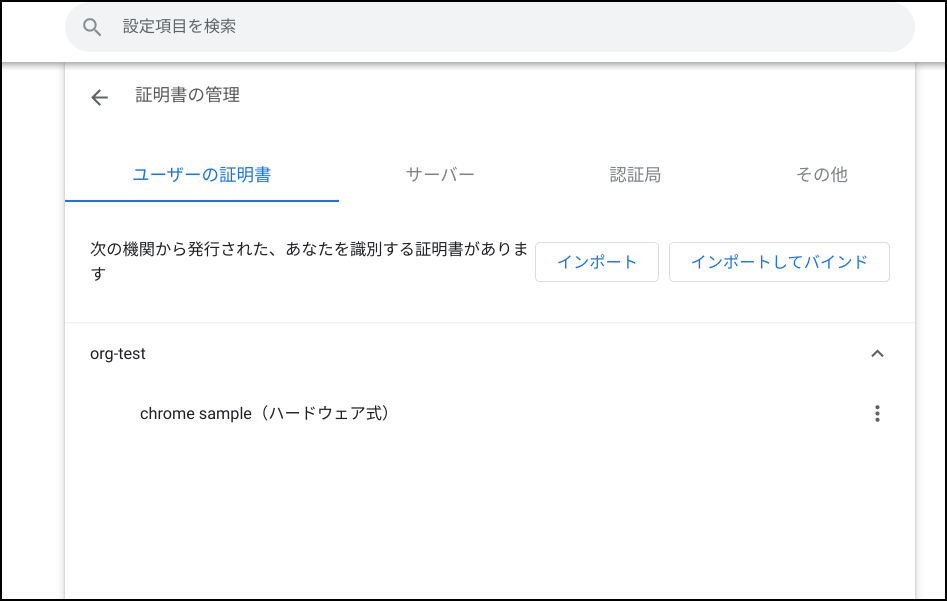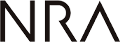公開日: 最終更新日:
インストール済みのクライアント証明書確認方法
端末にインストール済みのクライアント証明書を確認する方法については、以下をご確認ください。
■Windows
「certmgr.msc」を実行し、「個人」-「証明書」にて確認いただけます。
(「certmgr.msc」の実行方法は、Windowsキー+Rにて「ファイル名を指定して実行」のポップアップ画面が表示されますので、名前の部分に”certmgr.msc”と入力し、OKをクリックしてください)
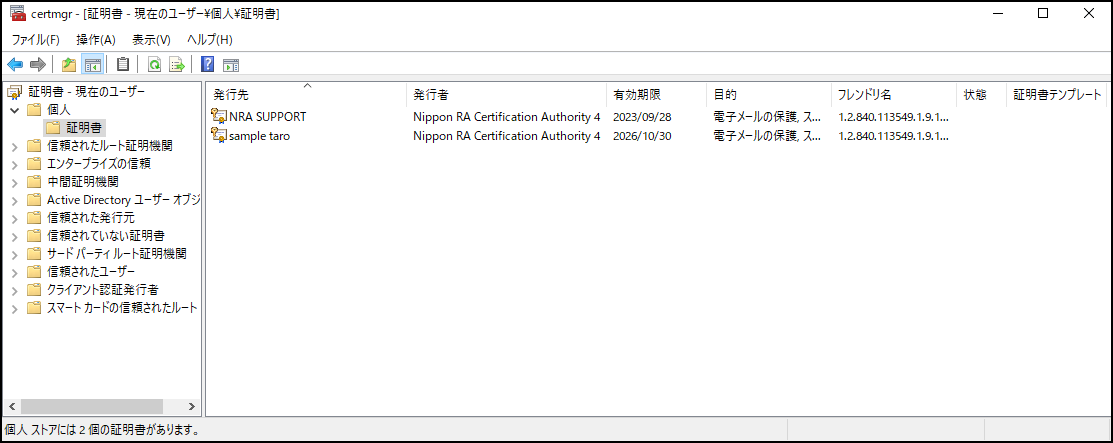
【補足】対象の証明書をダブルクリックすることで証明書の内容を確認することができます。
(詳細タブのサブジェクトにて登録情報を確認できます)
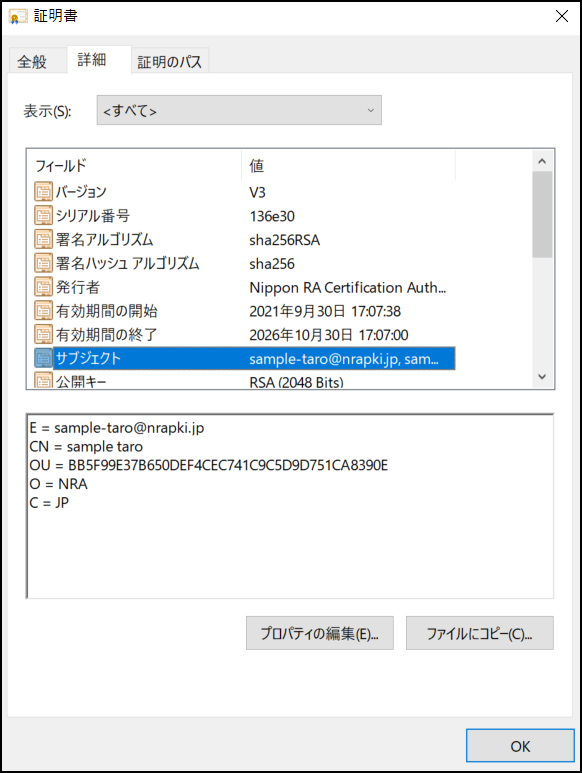
サブジェクト情報詳細
E:証明書メールアドレス
CN:氏名英語表記(姓)+氏名英語表記(名)
OU:システム側で自動的に設定
O:会社名(英語表記)
C:国名 ※デフォルトでJP
■Mac
「キーチェーン」を起動し、「ログイン」-「自分の証明書」にて確認いただけます。
(「キーチェーン」の起動方法は、コマンド⌘キー+スペースキーにてSpotlightの検索画面が表示されますので、”キーチェーン”と入力して「キーチェーンアクセス.app」を選択し起動してください)
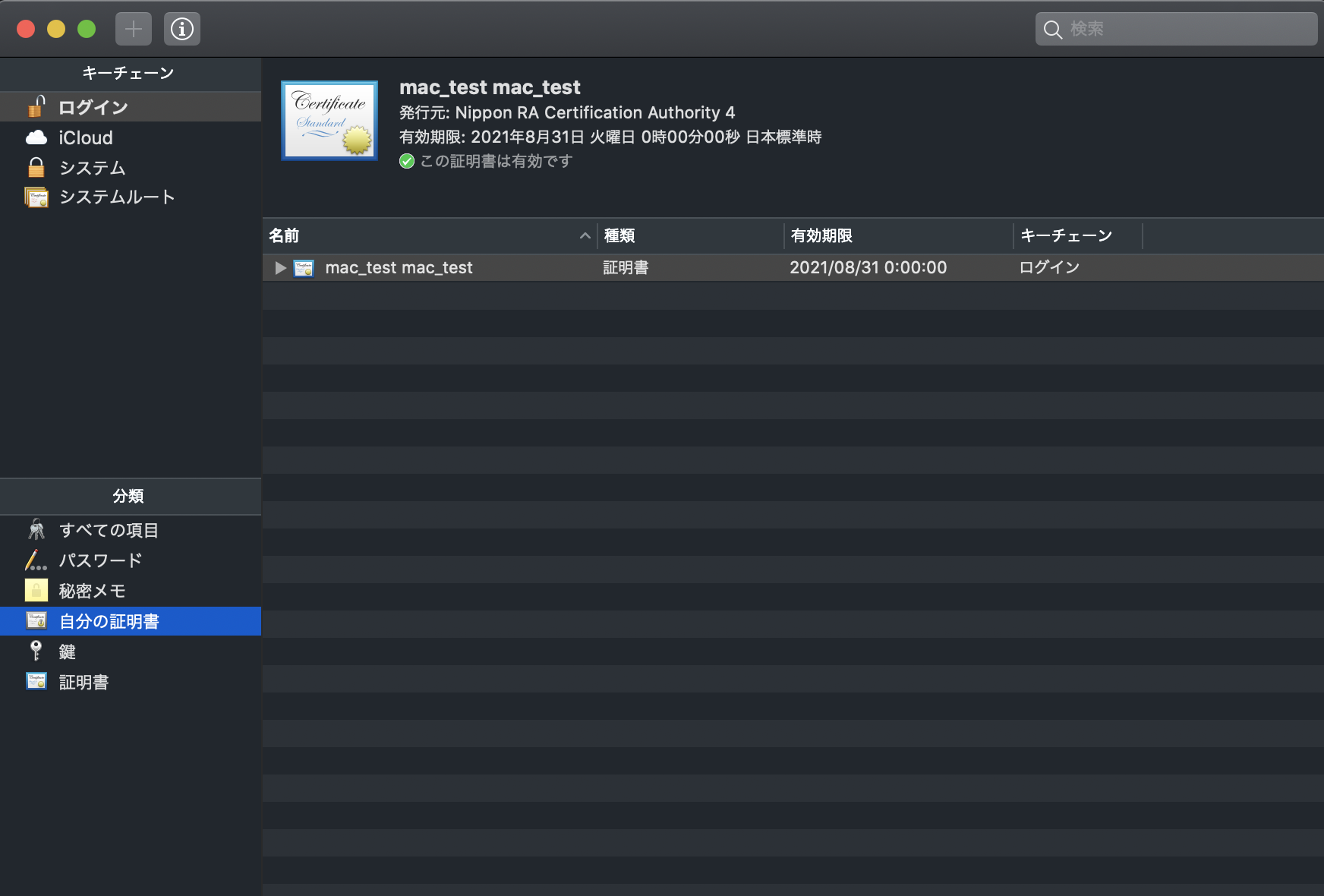
■iPhone、iPad
「設定」-「一般」-「VPNとデバイス管理」の構成プロファイル欄にて確認いただけます。(OSのバージョンが15.0より前の場合は、「設定」-「一般」-「プロファイル」にて確認いただけます)
※UTM機器等のアプリをご利用の場合は、アプリに証明書をインストールしている場合があります。その際こちらでは確認できない為、ご利用中のアプリをご確認ください。
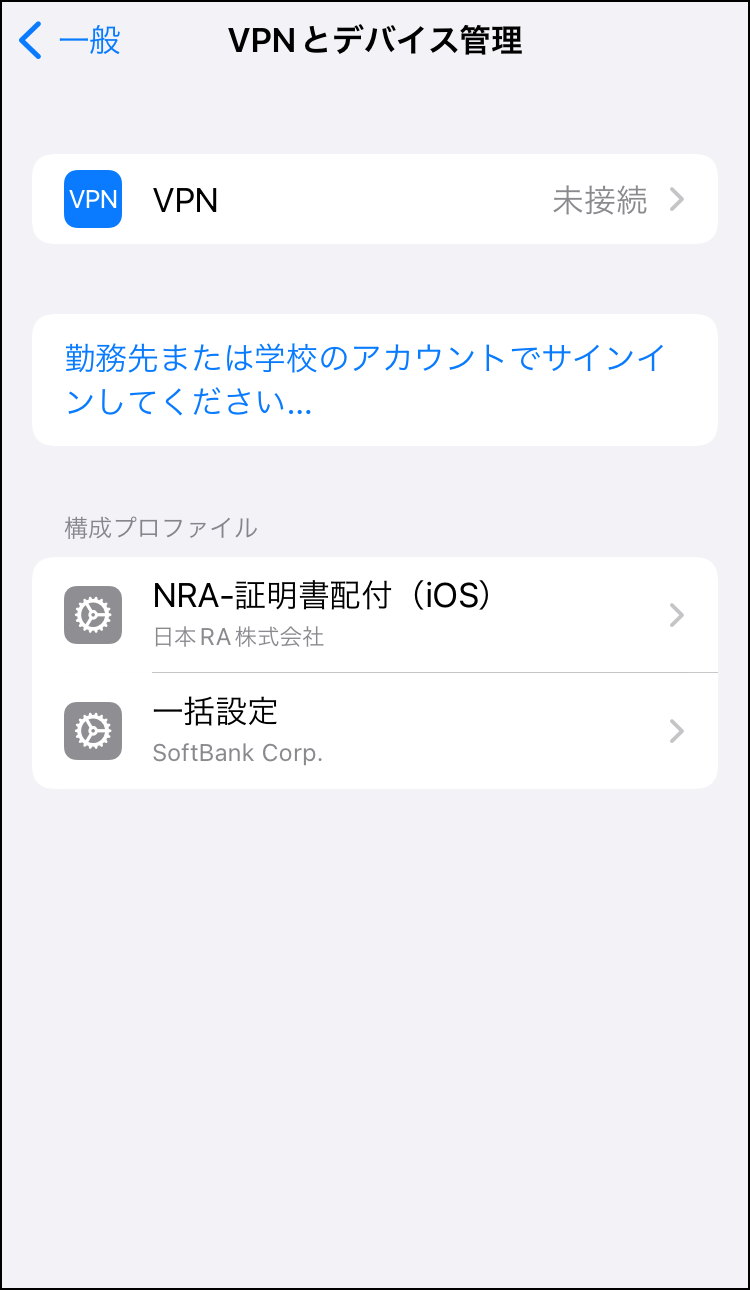
■Android
「設定」-「セキュリティ」-「詳細設定」-「暗号化と認証情報」-「ユーザー認証情報」にて確認いただけます。
※UTM機器等のアプリをご利用の場合は、アプリに証明書をインストールしている場合があります。その際こちらでは確認できない為、ご利用中のアプリをご確認ください。
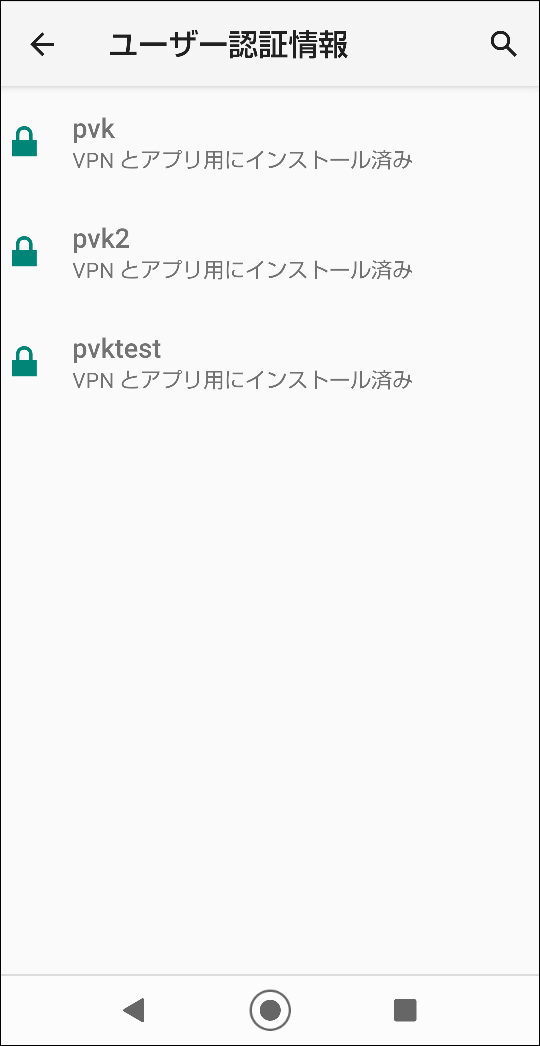
■ChromeOS
Google Chromeを開き、「設定」-「プライバシーとセキュリティ」-「セキュリティ」-「証明書の管理」から、「ユーザーの証明書」にて確認いただけます。